2 طرق لإعادة طباعة PDF ذهابًا وإيابًا للمبتدئين ، هل تعرف بالفعل؟
عادة ما تستخدم أنواع ملفات PDF على نطاق واسع كتاب إلكتروني. غالبًا ما يستخدم الأشخاص أنواع ملفات PDF -الناس لطباعة الملفات. نظرًا لأنه يمكن فتحه على جميع إصدارات الكمبيوتر ولن يكون فوضويًا ، سيختلف عن Microsoft Word إذا تم فتحه على إصدار مختلف سيبدو فوضويًا.
الآن ، لطباعة أو طباعة ملفات pdf هناك 2الأنواع التي يمكن القيام بها هي الطباعة العادية والطباعة ذهابا وإيابا. طباعة أو طباعة ملف ذهابا وإيابا مفيد جدا بالنسبة لنا. يمكن أن يوفر الورق بحيث يمكننا طباعة 100 ورقة يمكن أن تكون 50 ورقة فقط. بالإضافة إلى توفير الورق ، بالطبع ، فإن الأموال التي ننفقها توفر أيضًا عدم الحاجة إلى دفع ضعف.
كيفية طباعة PDF ذهابا وإيابا
ربما يكون عادة بيننا إذا كنت تريدطباعة ملف يجب أن تذهب إلى الطابعة. ولكن ، ماذا لو كان لدينا بالفعل الطابعة الخاصة بنا؟ يمكننا استخدامه لطباعة ملفاتنا. فيما يلي الطرق - كيفية طباعة أو طباعة pdf ذهابًا وإيابًا. على الفور ، راجع الخطوات - كيفية طباعة PDF ذهابًا وإيابًا لما يلي.
أ. الطريقة الأولى لطباعة PDF ذهابا وإيابا
فيما يلي الطريقة الأولى التي يمكنك استخدامها لطباعة PDF ذهابًا وإيابًا. ما عليك سوى اتباع الخطوات أدناه.
1. أولاً ، يرجى العثور على ملف pdf الذي تريد طباعته ذهابًا وإيابًا.
2. يرجى النقر بزر الماوس الأيمن على الملف. ثم اختر فتح باستخدام. ثم انقر من فضلك أدوبي ريدر. كما في الصورة أدناه.

3. ثم ، إذا كان ملف pdf مفتوحًا ، فيرجى النقر ملف في القائمة العلوية اليسرى. كما في الصورة أدناه.

4. ثم ، يرجى الاختيار طباعة. كما في الصورة أدناه.

5. ثم ، الرجاء الضغط إعداد الصفحة في الزاوية اليسرى السفلى. كما في الصورة أدناه.

6. ثم ، يرجى اختيار حجم ورق الطباعة الخاص بك. على سبيل المثال ، هنا تستخدم ورق A4 ، ثم اختر A4 في عمود الحجم. بعد ذلك ، يمكنك أيضًا ضبط اتجاه الورق الخاص بك ، سواء عمودي أو أفقي. ثم انقر من فضلك حسنًا. كما في الصورة أدناه.

7. ثم ، الرجاء الضغط كتيب والذي يقع في قسم تحديد حجم الصفحات ومعالجتها. كما في الصورة أدناه.
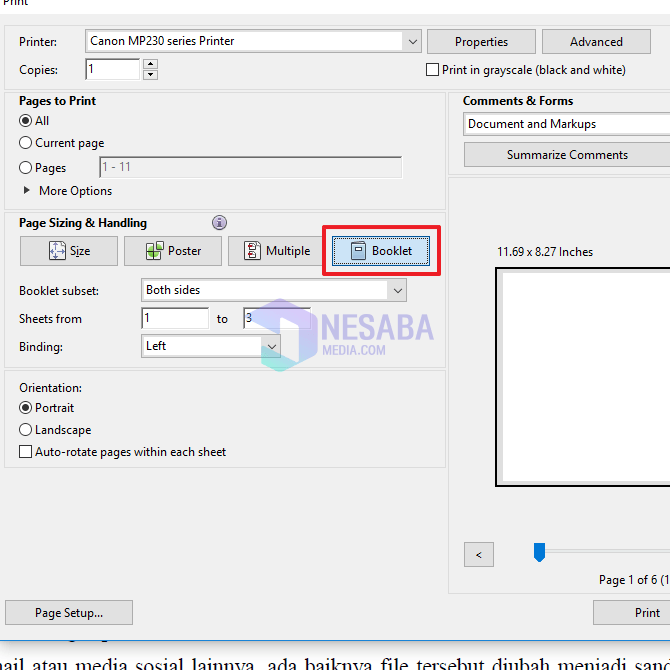
8. ثم ، في عمود الكتيب ، يرجى اختيار مجموعتك الفرعية كلا الجانبين. كما في الصورة أدناه.
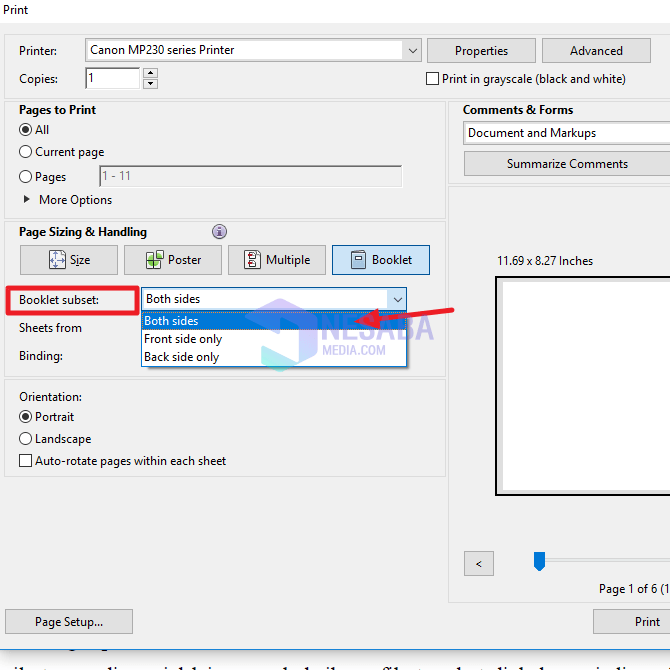
9. ثم ، الرجاء الضغط المزيد من الخيارات الموجود في قسم الصفحات للطباعة. كما في الصورة أدناه.

10. ثم ، في قسم الصفحات الفردية أو الزوجية ، يرجى التحديد الصفحات الفردية فقط. كما في الصورة أدناه.

11. ثم ، الرجاء الضغط طباعة لبدء طباعة ملف pdf. كما في الصورة أدناه.
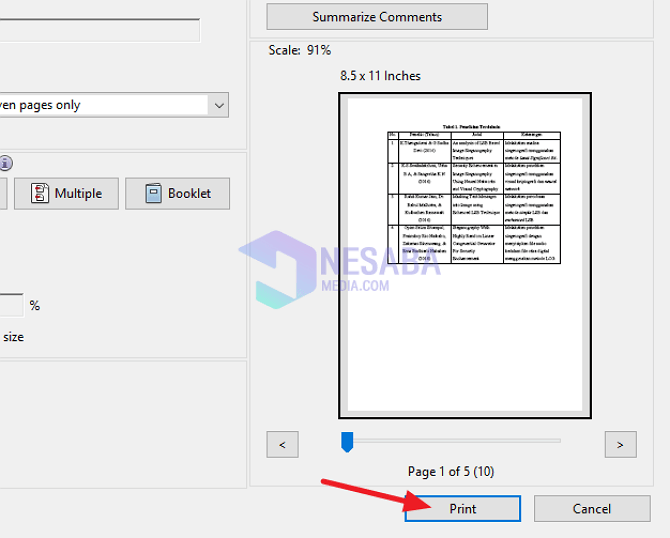
12. انتظر حتى تتم عملية الطباعة حتى تنتهي. إذا تمت طباعة أحدها ، فيجب عليك تدوير الورق المطبوع لبدء العملية التالية.
ملحوظة: تجدر الإشارة إلى أن كيفية تدوير الورق تختلف في الواقع اعتمادًا على الطابعة التي تستخدمها. يمكنك التحقق من ذلك من خلال نافذة عملية الطباعة. هناك معلومات حول كيفية قلب الورق وفقًا للطابعة التي تستخدمها (Canon و Epson و HP وما إلى ذلك). تأكد من قلب الورق بشكل صحيح ، حتى لا تنقلب المطبوعات بين الأعلى والأسفل.
الطريقة الثانية لطباعة PDF ذهابا وإيابا
1. أولاً ، يرجى العثور على ملف pdf الذي تريد طباعته ذهابًا وإيابًا.
2. يرجى النقر بزر الماوس الأيمن على الملف. ثم اختر فتح باستخدام. ثم انقر من فضلك أدوبي ريدر. كما في الصورة أدناه.

3. ثم ، إذا كان ملف pdf مفتوحًا ، فيرجى النقر ملف في القائمة العلوية اليسرى. كما في الصورة أدناه.

4. ثم ، يرجى الاختيار طباعة. كما في الصورة أدناه.

5. ثم ، الرجاء الضغط إعداد الصفحة في الزاوية اليسرى السفلى. كما في الصورة أدناه.

6. ثم ، يرجى اختيار حجم ورق الطباعة الخاص بك. على سبيل المثال ، هنا تستخدم ورق A4 ، ثم اختر A4 في عمود الحجم. بعد ذلك ، يمكنك أيضًا ضبط اتجاه الورق الخاص بك ، سواء عمودي أو أفقي. ثم انقر من فضلك حسنًا. كما في الصورة أدناه.

7. ثم ، الرجاء الضغط المزيد من الخيارات الموجود في قسم الصفحات للطباعة. واختر الصفحات الفردية فقط في قسم الصفحات الفردية أو الزوجية. كما في الصورة أدناه.

وتتمثل وظيفتها في طباعة الصفحات الفردية (مثل الصفحات 1 و 3 و 5 وما إلى ذلك حتى نهاية الصفحة).
8. ثم ، الرجاء الضغط طباعة لبدء عملية الطباعة.
9. بعد ذلك ، إذا اكتملت عملية الطباعة ، يرجى إعادة الورق إلى الفراغ أولاً ثم تحميله في الطابعة.
10. ثم ، يرجى الرجوع إلى Adobe Reader والنقر Ctrl + P . ثم ، الرجاء الضغط مرة أخرى مخيارات خام. ثم اختر حتى الصفحات فقط والقراد صفحات معكوسة. كما في الصورة أدناه.

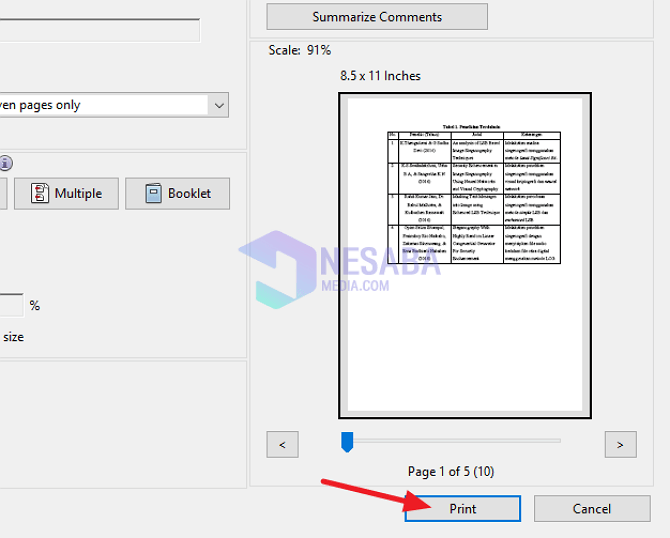
إذن هذه المرة البرنامج التعليمي حول كيفية طباعة PDF ذهابًا وإيابًا بسهولة بالغة. نأمل أن يكون هذا البرنامج التعليمي مفيدًا. شكرا لك








